Windows 10이 오류 코드 80240020을 설치하지 못한 문제 수정
잡집 / / November 28, 2021
Windows 10이 오류 코드 80240020을 설치하지 못한 문제 수정: 최신 Windows로 업데이트하는 동안 오류 코드 80240020이 표시되면 Windows 설치에 실패하고 시스템에 문제가 있음을 의미합니다.
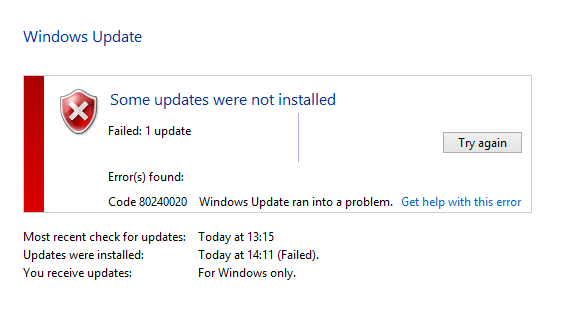
글쎄, 이것은 오류 코드 80240020 때문에 최신 Windows로 업그레이드할 수 없기 때문에 일부 사용자에게는 큰 문제입니다. 그러나 여기 문제 해결사에서 2가지 수정 사항을 찾았습니다. 수정 Windows 10이 오류 코드 80240020을 설치하지 못했습니다.
내용물
- Windows 10이 오류 코드 80240020을 설치하지 못한 문제 수정
- 방법 1: OS 업그레이드를 허용하도록 레지스트리 수정
- 방법 2: SoftwareDistribution\Download 폴더 내의 모든 항목 삭제
Windows 10이 오류 코드 80240020을 설치하지 못한 문제 수정
방법 1: OS 업그레이드를 허용하도록 레지스트리 수정
참고: 레지스트리를 수정하면 컴퓨터가 심각하게 손상될 수 있으므로(무엇을 하고 있는지 모르는 경우) 다음을 수행하는 것이 좋습니다. 레지스트리 백업 또는 복원 지점 생성.
1. Windows 키 + R을 눌러 실행 대화 상자를 열고 "regedit"(따옴표 제외)를 입력하고 Enter 키를 눌러 레지스트리를 엽니다.

2. 이제 레지스트리에서 다음으로 이동합니다.
HKEY_LOCAL_MACHINE\SOFTWARE\Microsoft\Windows\CurrentVersion\WindowsUpdate\OSUpgrade
3. OSUpgrade 폴더가 없으면 WindowsUpdate를 마우스 오른쪽 버튼으로 클릭하고 선택하여 생성해야 합니다. 새로운 그런 다음 클릭 열쇠. 다음으로 키 이름을 지정합니다. OS업그레이드.

4. OSUpgrade 안에 있으면 마우스 오른쪽 버튼을 클릭하고 새로 만들기를 선택한 다음 DWORD(32비트) 값. 다음으로 키의 이름을 지정합니다. OS업그레이드 허용 값을 다음으로 설정합니다. 0x00000001.

5. 마지막으로 레지스트리 편집기를 닫고 PC를 재부팅합니다. PC가 다시 시작되면 PC 업데이트 또는 업그레이드를 다시 시도하십시오.
방법 2: SoftwareDistribution\Download 폴더 내의 모든 항목 삭제
1. 다음 위치로 이동합니다(시스템에 Windows가 설치된 드라이브 문자로 드라이브 문자를 교체해야 함).
C:\Windows\SoftwareDistribution\Download
2. 해당 폴더 안의 모든 것을 삭제합니다.

3. 이제 Windows 키 + X를 누른 다음 명령 프롬프트(관리자)를 선택합니다.

4. cmd에 다음 명령을 입력하고 Enter 키를 누릅니다.
wuauclt.exe /updatenow
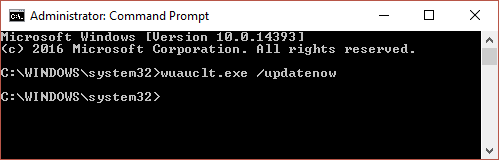
5. 그런 다음 제어판에서 Windows Update로 이동하면 Windows 10이 다시 다운로드를 시작해야 합니다.
위의 방법은 Windows 10이 오류 코드 80240020을 설치하지 못한 문제 수정 그러나 이 게시물과 관련하여 여전히 질문이 있는 경우 댓글 섹션에서 자유롭게 질문하세요.



